- 1用Python实现一个大数据搜索引擎
- 2unity面试经验总结(根据其他博客大牛的总结)_u3d面试可以边看u3d边回答吗
- 3windows 下frp服务启动_Windows 下 Frp 设置开机自动启动
- 4自学Java要到什么程度才足够能力去实习和就业?_java开发坑点解析:从根因分析到最佳实践pdf
- 5云计算参考架构_云计算架构
- 6AI机器学习 | 基于librosa库和使用scikit-learn库中的分类器进行语音识别_为音频特征提取使用librosa,对于异常检测可以使用scikit学习
- 7软件测试之测试用例和缺陷报告模板分享_excel 缺陷报告
- 8[推荐] Git的权限控制_git目录权限控制
- 9SpringCloud--LoadBalancer负载均衡服务调用_spring-cloud-starter-loadbalancer
- 10b+树的增删改查_【Oracle】Oracle数据库常用修改方法:表,列,评论,序列的增删改查...
git合并分支_idea git 合并代码
赞
踩
目录
一,用idea的git插件合并
idea合并分支有两种方式:一个是merge,另一个是rebase(不要碰)
idea进行git操作千万不要碰两个按钮,一个是rebase(变基),一个是VCS,这俩千万不要碰,一碰就死,要问为什么,因为我不会☺☺☺
一.merge(合并)
现在我们有一个master分支和一个C分支,我们想把C分支合并到master上
第一步:分别update和push两个分支,保证两个分支的代码都是最新的
(为什么要push呢,只commit不push不行吗, 这个我也不清楚,还没研究到这,目前反正只要合并我都push到远程仓库)
第二步:切换到master分支
注意切换分支前一定要把C分支的改动先commit或者直接push到远程仓库,要不然你会发现切换到master分支会直接看到C分支的改动,很烦,切记这个大坑!
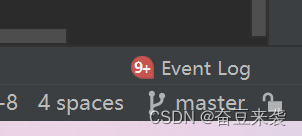
第三步:右键--Git--merge

第四步:选择你要合并的origin/C分支
origin 是 Git 克隆的仓库服务器的默认名字。
(为什么不选C呢,我也不知道,可能他俩本身就是一个,反正准确点就选这个origin/C分支)
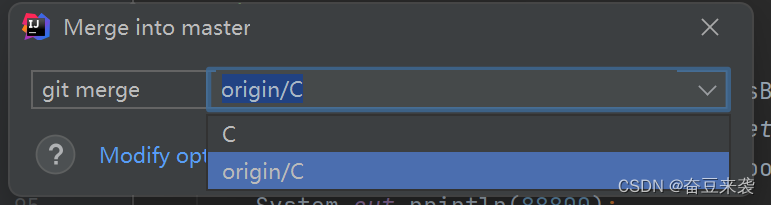
第五步:有冲突解决冲突再合并,没冲突就直接合并了.
注意:
1.将c分支合并到master分支, 不管怎么解决冲突,c分支的内容是不受影响的,改变的都是master的内容.
2.将c分支合并到master分支,c分支并没有被删除,也没有自动消失,c分支好好的,c分支什么都没有改变.
到此结束
下面是我的实验
C分支一但合并到master,下次合并就失效了?并不是这样的,其实你想看的那个三个页面的冲突是有条件, 必须是master分支和C分支都修改了同一行代码,这个时候,就会弹出来3个页面,让你选择.
也就是说,一行代码,在master和C合并前,merge和C都对这行代码做了改动,这个时候才会显示冲突,让你手动选择.
案例一:
C是从master分出来的,分的那一刻,他俩的初始状态是相同的,那行代码都是sout(7777),
这时master把那行代码改为了'sout(1111)', C把那行代码改为了'sout(2222)',
这个时候你把C合并到master的时候就会报冲突. 如下图:
你可以选择左边的'sout(1111)',最后点Accept Left;
也可以选右边的'sout(2222)',最后点Accept Right;
也可以选中间的sout(7777),你也可以自己去中间的代码修改成你想要的结果.最后都是点apply

案例二:
跟着案例一,就是C合并到master后,现在master是sout(7777),C是sout(2222),两个的这行代码不一样,现在我第二次把C合并到master,会发生什么情况,
注意,C第一次合并到master后,他俩的代码相较于第一次合并那刻后,都没有改动过,
你猜下,第二次C合并到master后,是否会显示冲突界面, 如果不显示冲突界面,那么这个合并的最后结果是C的sout(2222),还是master的sout(7777)呢?
结果如下::::::结果就是合并的时候C分支这个选项就直接没有了!!!!

那现在我来改动一下C分支,把sout(2222)改为sout(3333),再合并,会发生什么样子
冲突界面再次发生!!这次我选择中间的sout(2222),,结果就是第二次合并后master由sout(7777)变成了sout(2222),,,然后C分支不受影响还是sout(3333)!
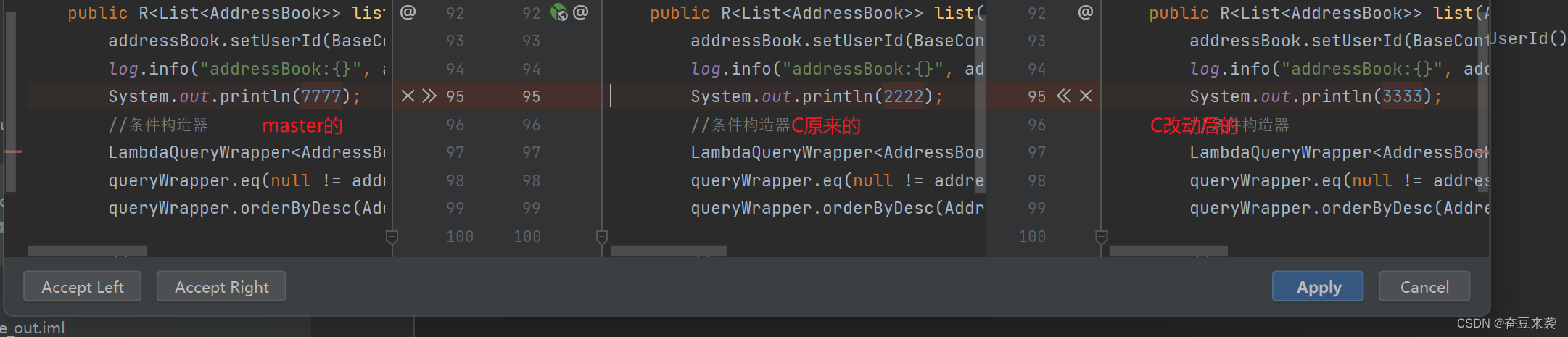
然后我把C分支的sout(3333)改为和master相同的数据sout(2222)呢, 结果会是什么呢?
结果::::::结果就是直接它自己就合并了!什么冲突都没有, 也是,都是相同的代码,哪来的冲突呢.
总结:以把C合并到master后为基准,master为111,C为222
1,master分支和C分支合并后,master做修改,但是只要是C没有修改,那么C就不能合并到master分支.
2,master分支和C分支合并后,master做修改,C分支也修改,这时合并,冲突出现,
如:master由111改为555,把C由222改为333,这时合并冲突显示为555,222,333.
3,master分支和C分支合并后,master不做修改,并,只有C分支做修改,这时合并,冲突出现,
如:master为111,把C由222改为333,这时合并冲突显示为111,222,333.
4,可以看到C合并到master,那么master这一方自己想怎么改就怎么改,但是只要C分支修改了,那么就有冲突了.
5,冲突的左边永远为master现在的版本的内容,冲突的中间永远为C合并到mater后的初始未改动版本, 冲突的右边永远为C改动后的现在的版本.
7.注意,冲突 仅限于同一行的代码,而且必须满足 冲突的三个页面的数据都不同.
二,TortoiseGit 小乌龟合并分支方法
1、首先当前分支 “提交” 并 “推送” 到服务器上,比如开发分支 dev 合并到 master 上
2、右键 > “切换分支” 到要合并的分支 master
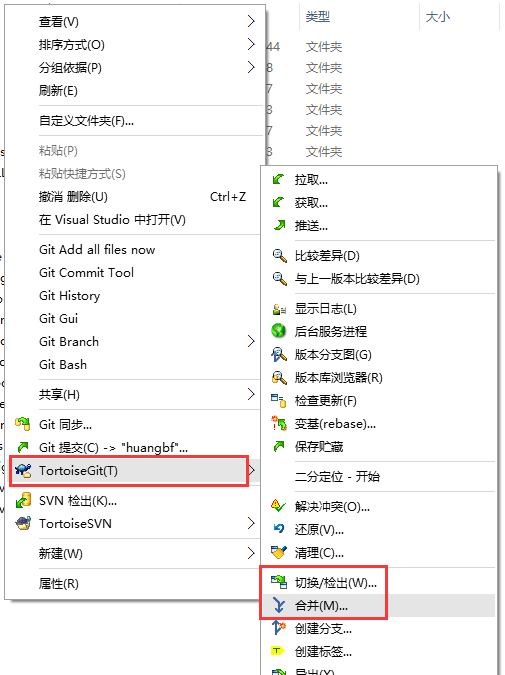
3、拉取最新 master 分支,然后 右键 选择 合并,选择 dev 分支,勾选合并,确定
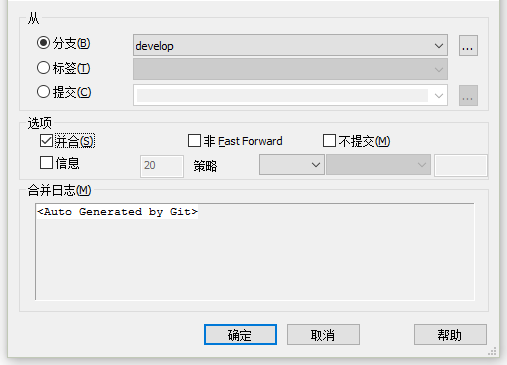
4、确定后可能会提示有错误,这是需要解决冲突,右键 “解决冲突”
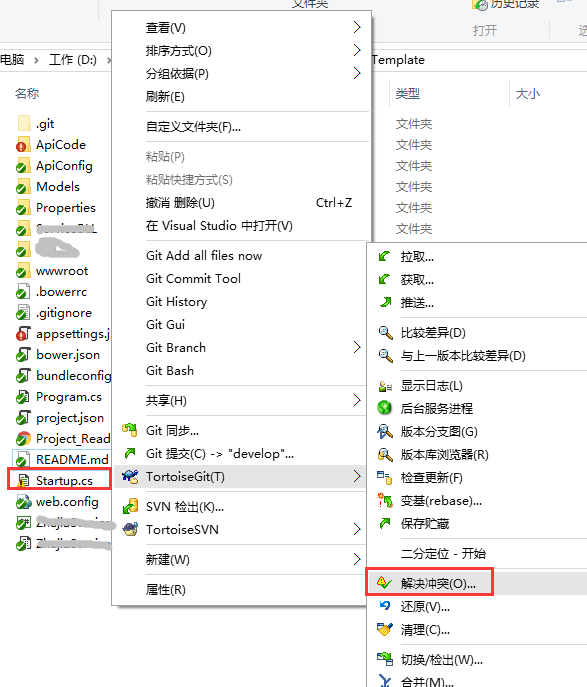
5、右键 “编辑冲突”,编辑后保存提示选择解决冲突,
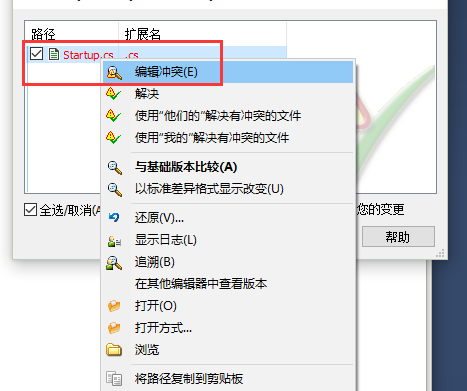
6、解决完冲突,提交并推动到服务器,合并完成,记得切换回自己的分支继续开发哦
到此结束!!!


